

・

WooCommerceの注文内容をGoogle スプレッドシートに自動で同期することをおすすめします。
この自動化により、注文内容管理の手間が削減され、業務効率が向上するかもしれません。
本記事では、WooCommerceとGoogle スプレッドシートの連携方法と自動化の設定方法を解説します。
これにより、注文内容の一元管理が可能になり、片方のツールを確認するだけでデータを把握できます。
WooCommerceとGoogle スプレッドシートを連携することで、注文データが一元化され、業務効率の向上が期待できます。
たとえば、WooCommerceで注文が発生した際に、Google スプレッドシートに自動的に登録することができます。
これにより、WooCommerceの注文データがGoogle スプレッドシートに反映され、チーム全体が同じデータを取得できるでしょう。
また、各ツールを確認する手間が省け、ツールを切り替える必要がなくなります。
WooCommerceとGoogle スプレッドシートとの連携で、手動での転記作業が不要になり、担当者の負担を軽減できるでしょう。
その結果、2重登録や登録漏れといったヒューマンエラーを防止し、作業の精度向上が期待できそうです。
これにより、担当者はデータ入力の時間を他の業務に充てることができるでしょう。
特に注文数が多い環境において、大きな効果を発揮するかもしれません。
この自動化は、スムーズな運営と業務効率の向上に役立つでしょう。
今回は「WooCommerceで注文が発生したらGoogle スプレッドシートに追加する」という以下のテンプレートの設定方法をご紹介します。
このテンプレートを利用することで、イチから自動化設定を行う必要がなく、便利です。
以下の4つのステップで設定できます。
Yoomを利用していない方は、こちらから無料登録をしてください。
すでにYoomを利用している方はログインしましょう。
[Yoomとは]
YoomにWooCommerceとGoogle スプレッドシートを接続するマイアプリ登録を行ってください。
マイアプリ登録を最初に行うことで、自動化設定をスムーズに行えます。
先にWooCommerceのマイアプリ登録を行いましょう。
Yoom画面左側の「マイアプリ」→「新規接続」をクリックしてください。
アプリ一覧からWooCommerceを探すか、「アプリ名で検索」でGoogle スプレッドシートを検索します。
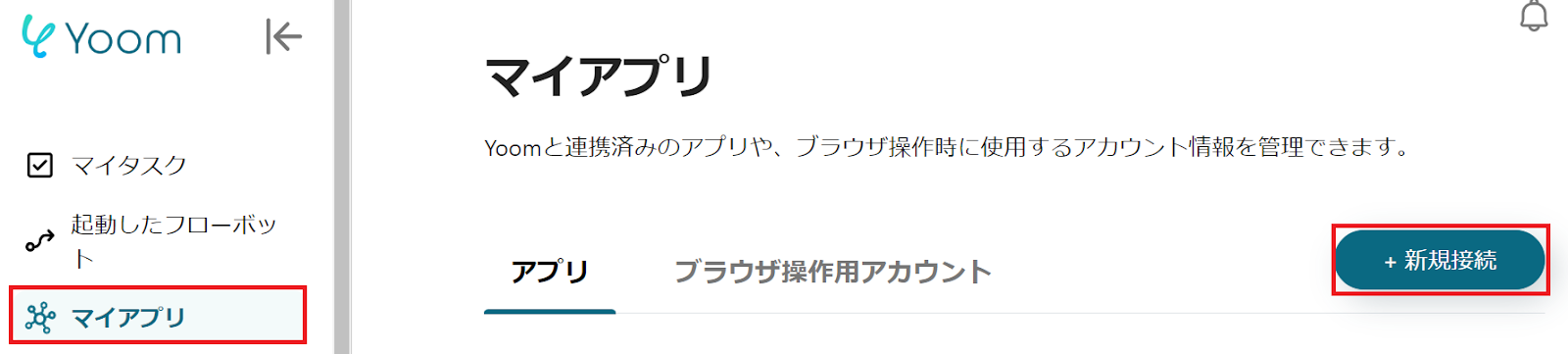
以下の画面が表示されるので、説明を参照しながら、「アカウント名」と「アクセストークン」を設定しましょう。
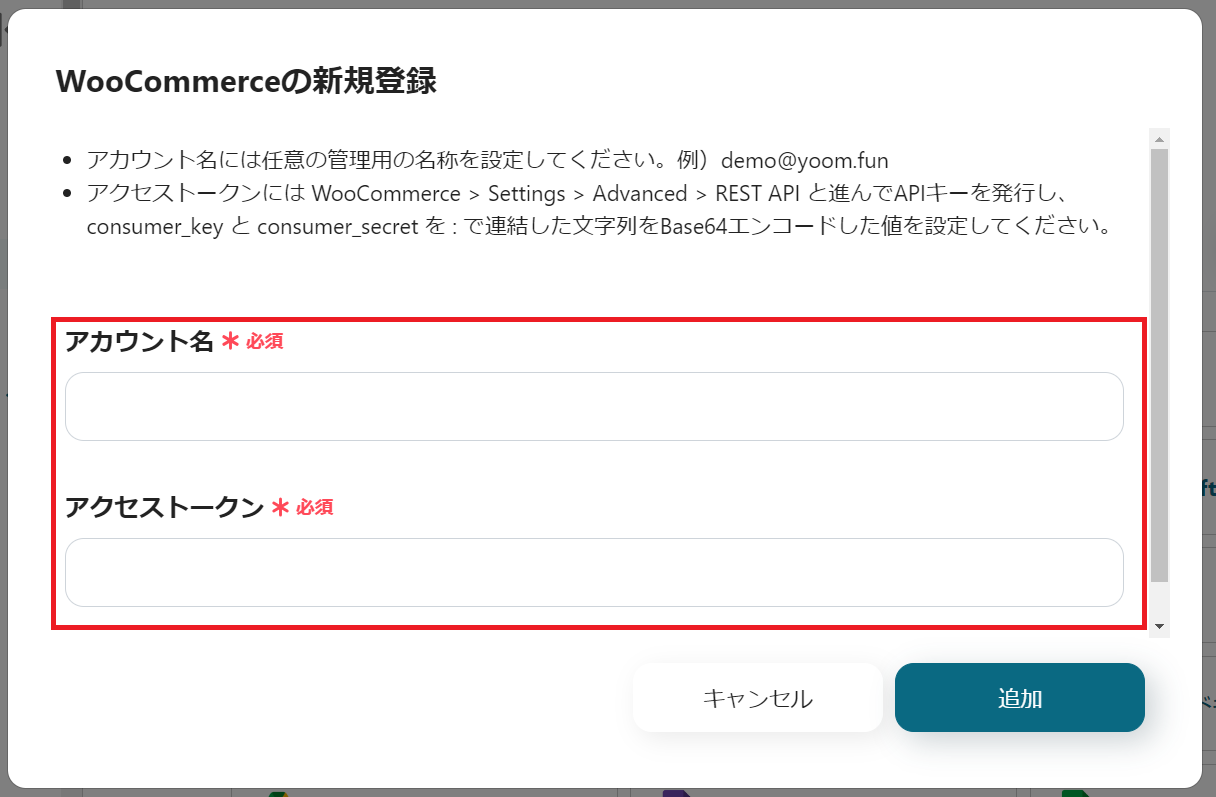
次に、Google スプレッドシートのマイアプリ登録をしましょう。
先ほどと同じようにGoogle スプレッドシートを選択します。
以下の画面が表示されたら、Google スプレッドシートにログインしてください。
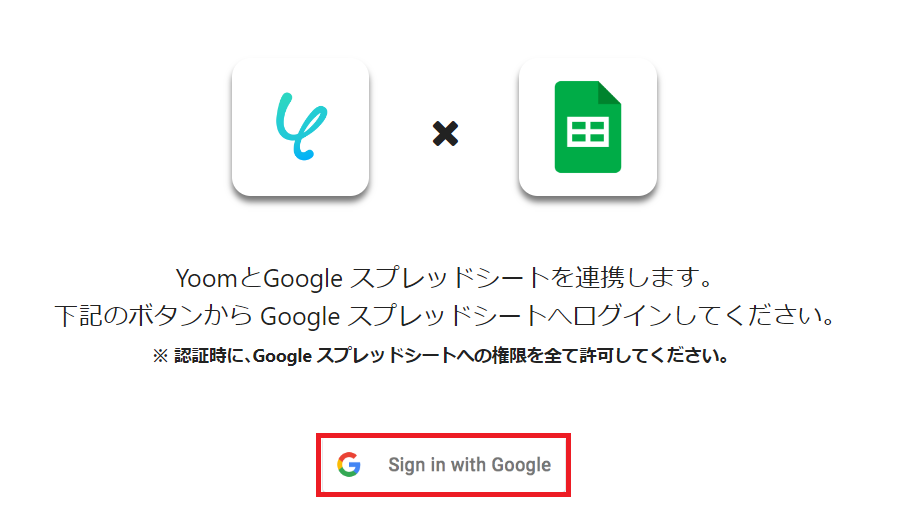
自動化の設定をするため、以下のバナーにある「試してみる」をクリックしてください。
以下の画面表示を確認して、「OK」をクリックしてください。
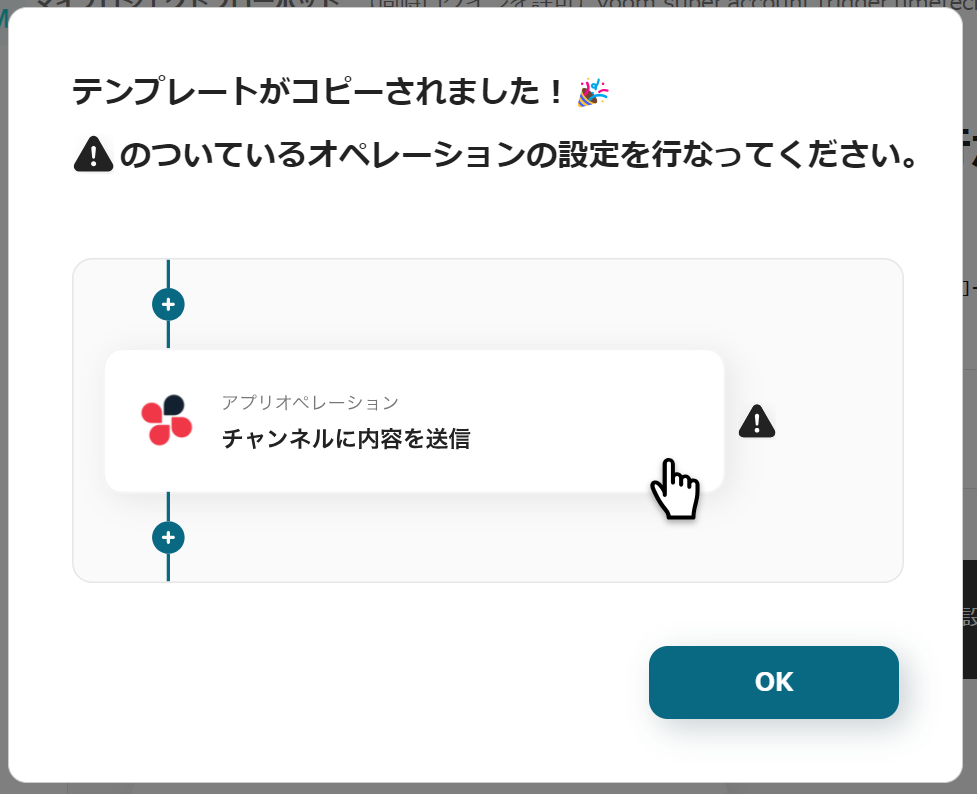
以下の画面が表示されるので、「タイトル」と「説明」を確認します。
変更する場合は、該当箇所をクリックすることで変更可能です。
最初にWooCommerceの設定から始めるため、「注文が作成されたら」をクリックしてください。
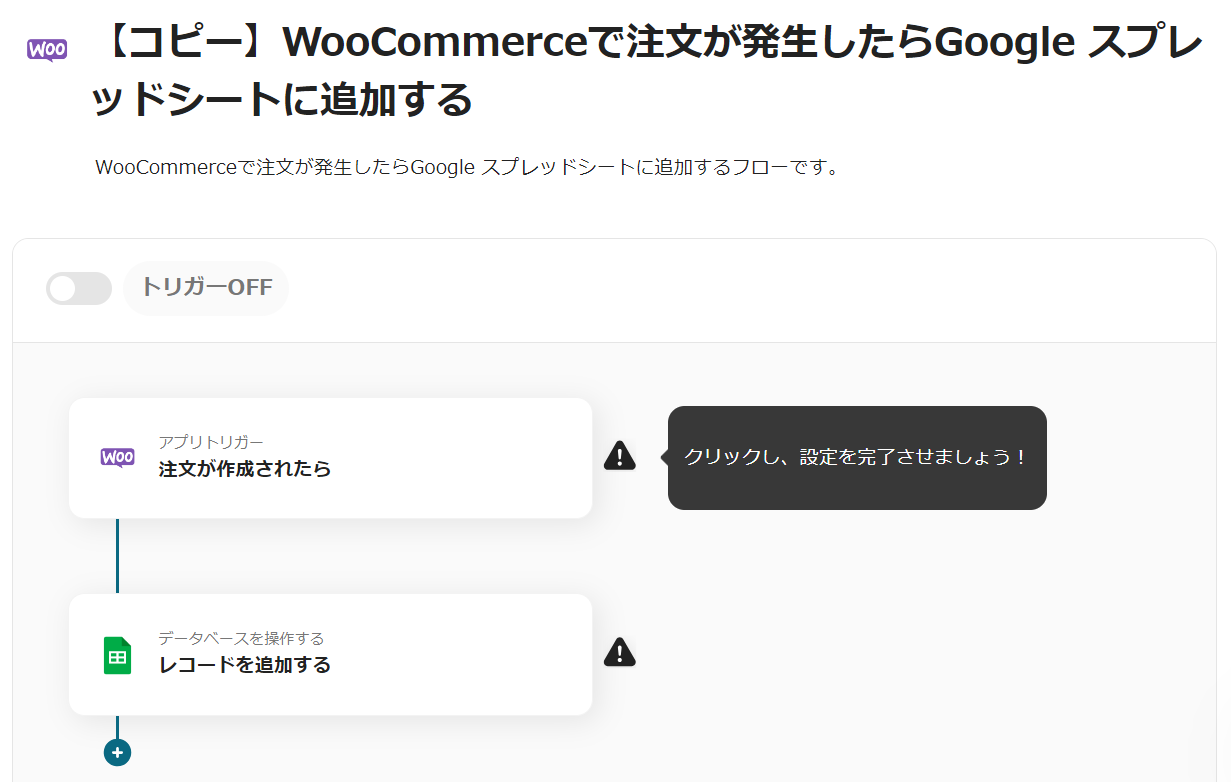
以下の画面が表示されるので、設定を確認しましょう。
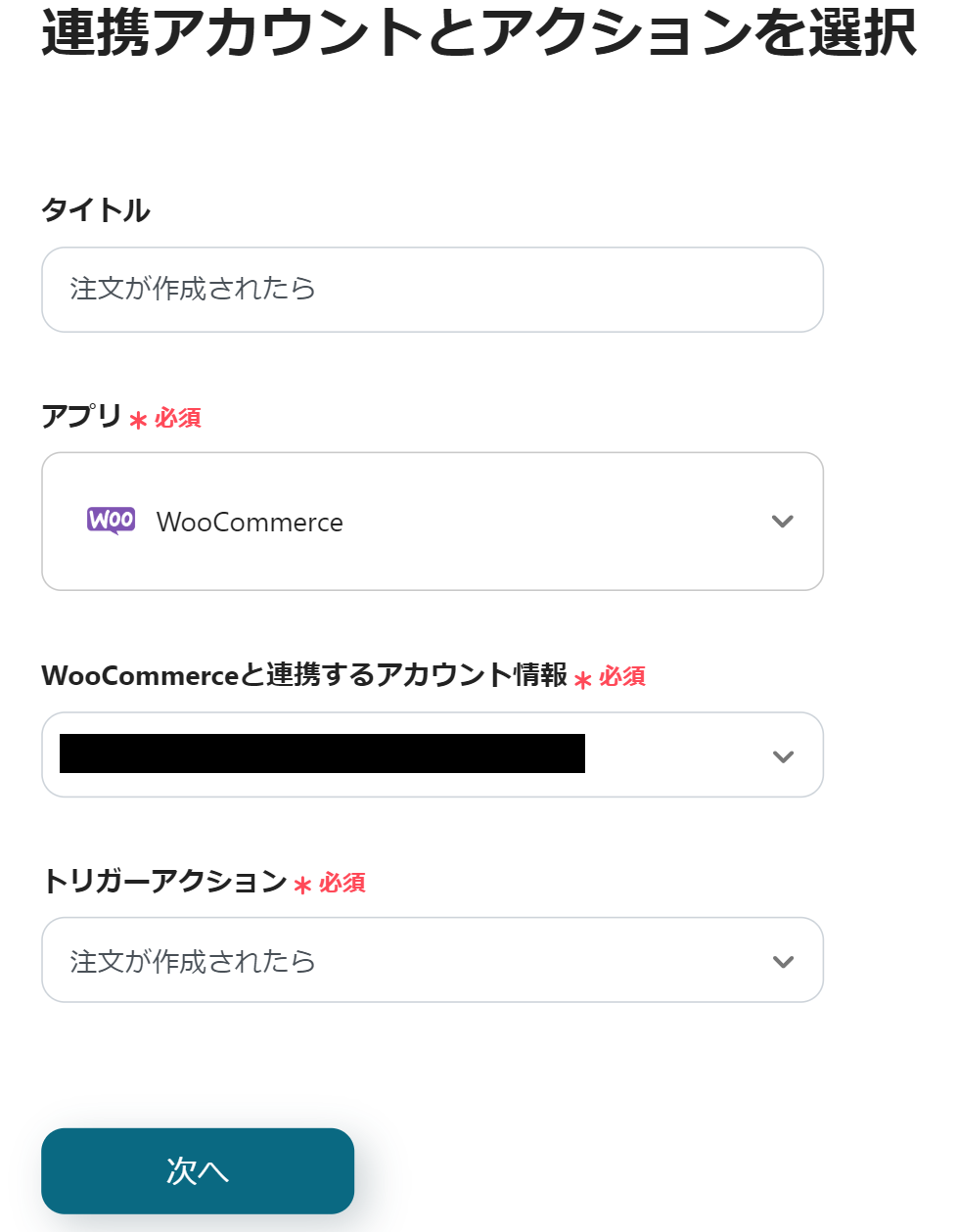
以下の画面が表示されるので、「TOPページURL」の設定をしてください。
設定が完了したら、「テスト」→「テスト成功」→「保存」をクリックします。

次に、Google スプレッドシートの設定を行うため、「レコードを追加する」をクリックしてください。
以下の画面が表示されるので、設定を確認しましょう。
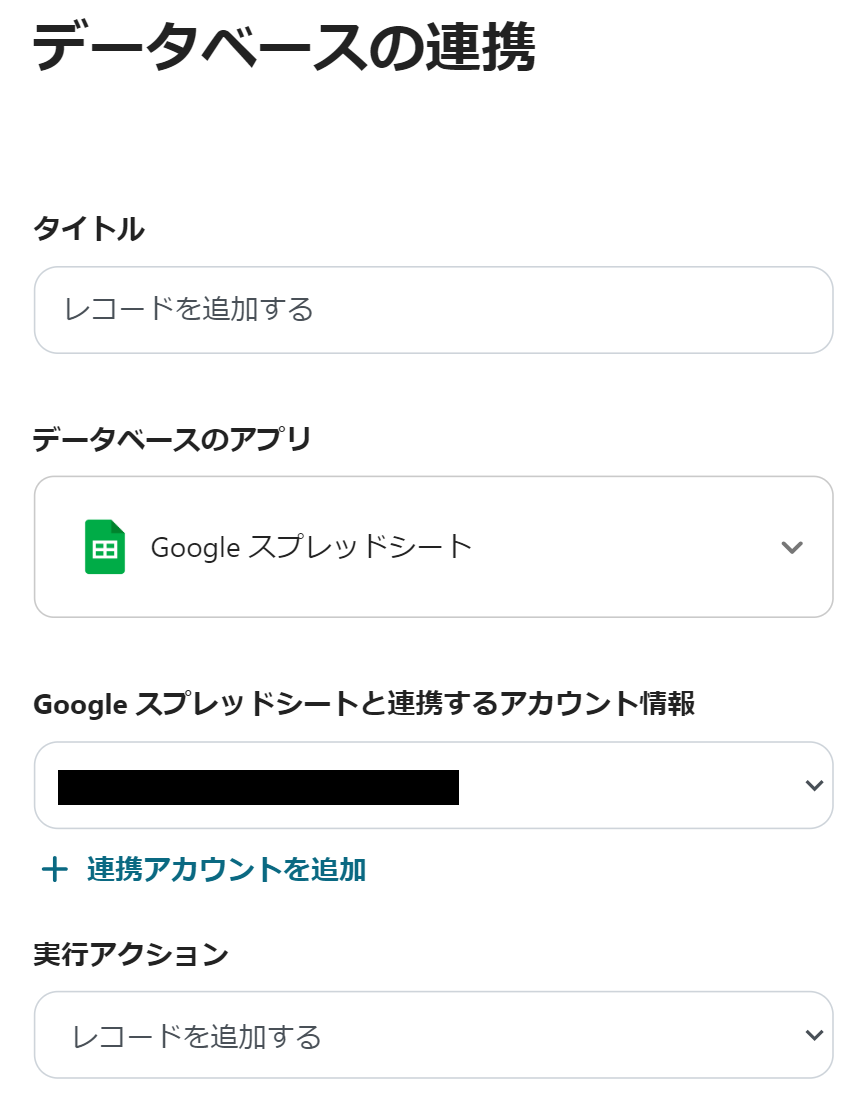
テスト用に注文情報をGoogle スプレッドシートに設定してください。
設定は以下の通りです。

Yoomに戻って、「データベースの連携」を設定してください。
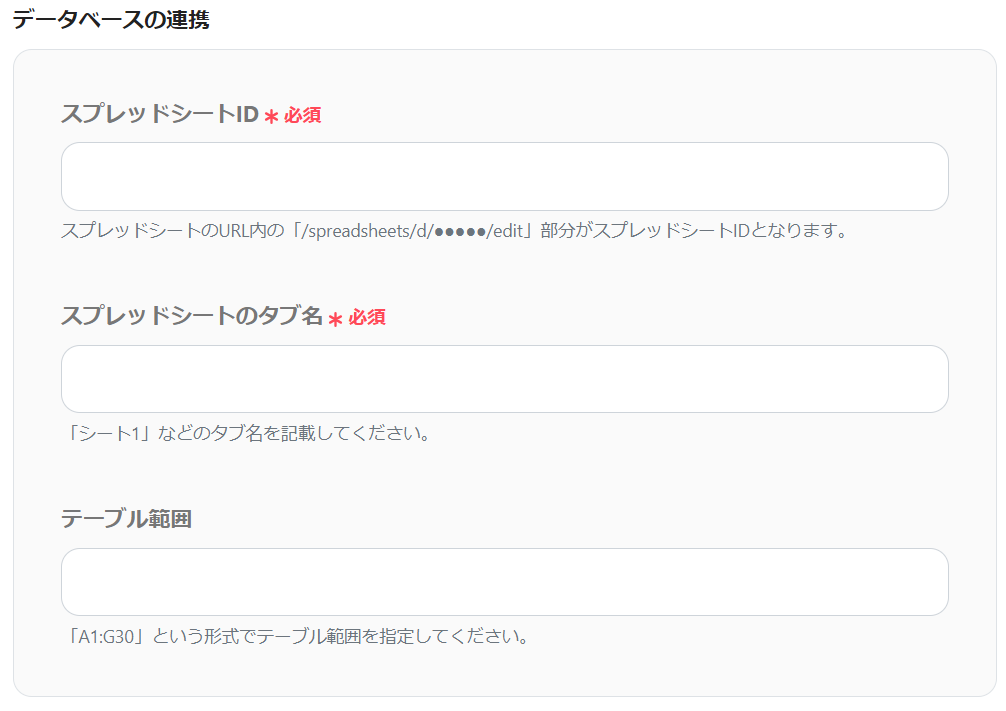
以下の画面が表示されるので、設定方法を確認します。

スクロールし、「追加するレコードの値」を設定しましょう。
WooCommerceのアウトプットを使用して設定してください。
赤枠内の矢印をクリックすることで、アウトプットを確認できます。
テスト用に設定したGoogle スプレッドシートの項目名に該当するアウトプットを設定しましょう。
設定が完了したら、「テスト」→「テスト成功」→「保存」をクリックしてください。
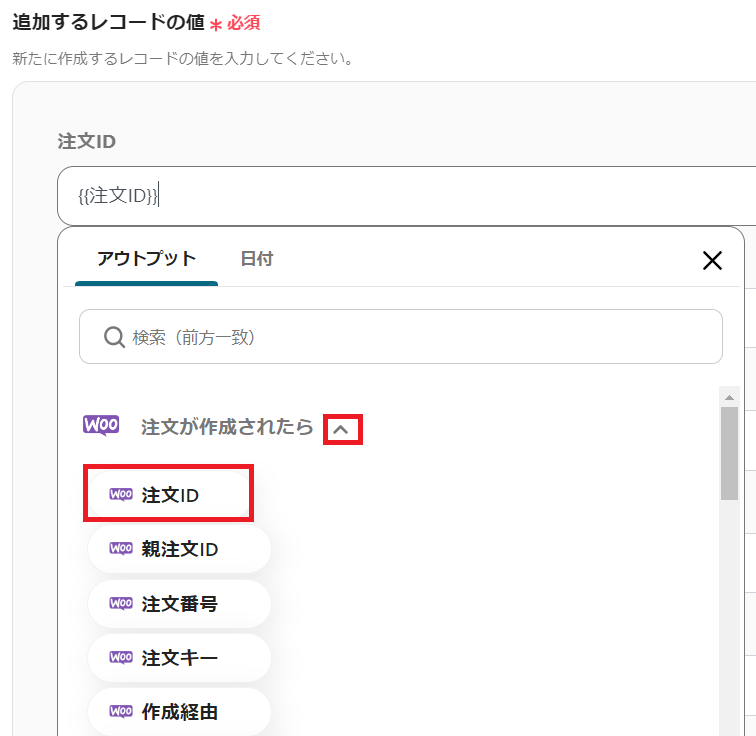
「トリガーをON」をクリックしたら、自動化の設定は完了です。
フローボットが正しく動作するかチェックしてください。
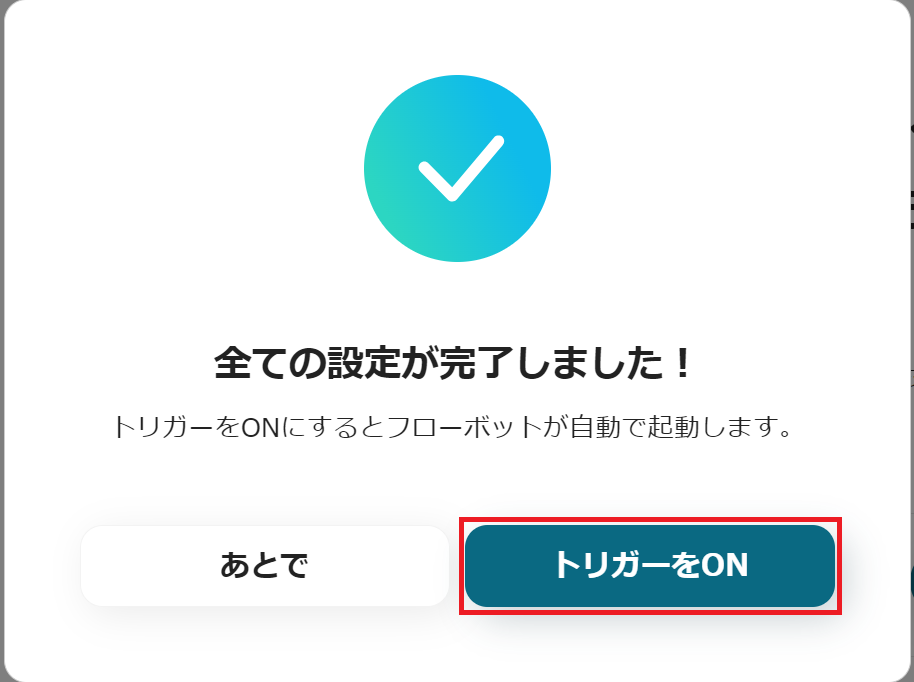
1.kintoneで商品情報が登録されたら、自動的にWooCommerceにも追加するフローです。
商品情報が登録されてすぐに、WooCommerceに自動反映されるため、迅速にデータの確認ができます。
商品情報を一元管理でき、片方のアプリを確認するだけで済むため、各ツール間を移動する手間が省けます。
2.WooCommerceで注文が発生したらNotionに追加するフローです。
今回ご紹介したフローで、登録先をNotionにしたものです。
タスク管理としても便利なNotionと連携し、Woocommerceの注文情報の管理を行うこともできます。
3.Googleドキュメントのメモ内容からAIで情報を抽出し、Google スプレッドシートで書類を自動作成するフローです。
会議中などにGoogle ドキュメントにメモした内容を基に、自動的にGoogle スプレッドシートで書類を発行できるため、書類作成の手間が省けます。
書類発行の自動化により、書類を作成する時間を短縮できます。
WooCommerceとGoogle スプレッドシートの連携により、注文内容の管理が容易になり、透明性の高いデータ管理につながるかもしれません。
この自動化は、多くの注文データを処理する企業にとって、有効な自動化になるでしょう。
これにより、担当者は空いた時間をECサイトの運営に充てることができるかもしれません。
本記事を参考にして、注文データの管理を効率化させましょう。
アプリ連携と自動化は、コード入力が不要なYoomがおすすめです。
Yoomを実際に操作したい方は、こちらから無料登録をしてください。
